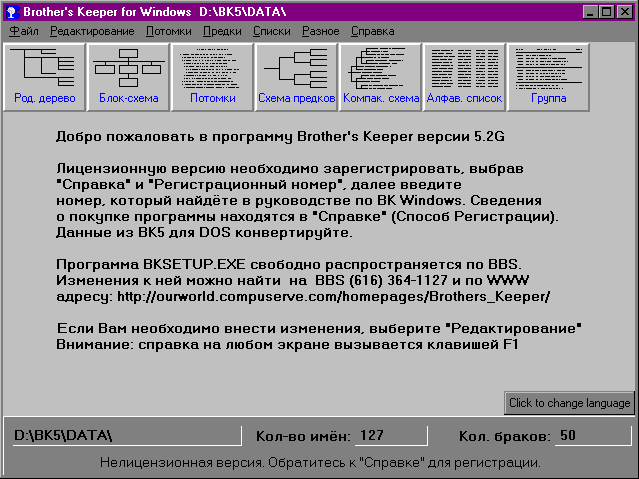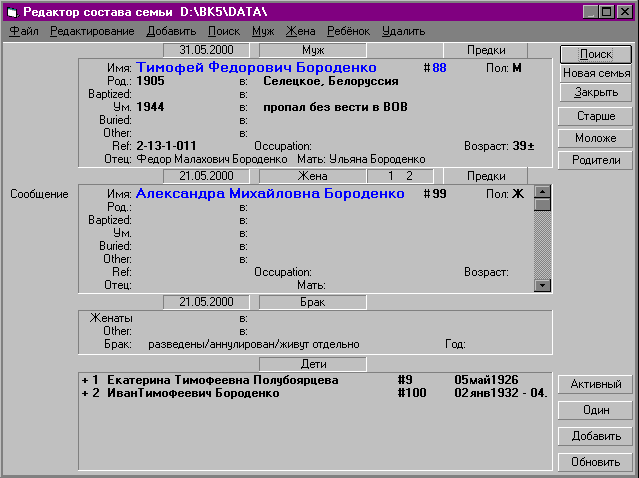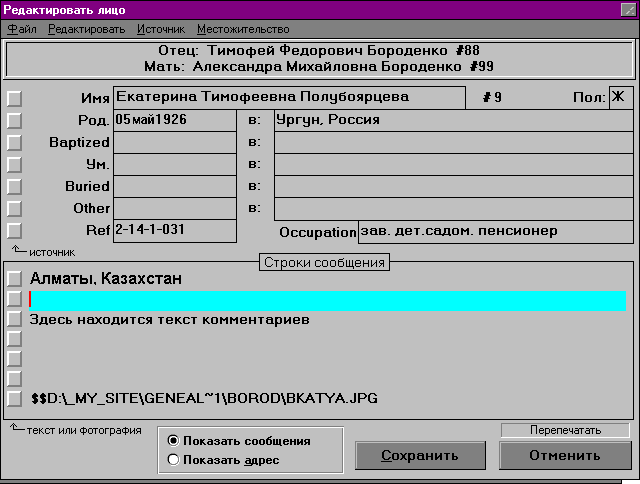|
|
|
Программы для генеалогии |
| in English | на Русском | для gedcom | для html |
При ее запуске открывается панель программы. (При первом запуске интерфейс будет на английском языке. Для переключения на русский язык в Меню/ Help выбрать "Change Language" и затем "Русский")
Через пункты главного меню можно выполнить следующие действия:
А через эти пункты меню можно составить, просмотреть и распечатать отчеты.
Удобней начинать ввод данных с самого древнего известного предка. В данной версии для каждого человека можно добавлять до 7 супругов и до 24 детей от каждого из них. Ввод данных производится в "Редакторе состава семьи", имеющем следующий вид:
При щелчке по любому полю (Муж, Жена, Дети) открывается форма ввода данных:
Вводятся необходимые данные, в строке "Имя" не более 40 знаков, даты событий - число месяц год, или только год (даты вводите в формате 14 янв 1937 или 04 Май 1957 - это позволит в дальнейшем без проблем экспортировать базу данных в формат GEDCOM). Baptized, Buried - даты и места крещения и захоронения - необязательные; в поля "Other" можете вписывать, что пожелаете (дата и место), если ничего такого не придумаете, оставляйте пустой. Occupation - профессия. А вот строчка "Ref"- это интересно. Автор отвел это поле для внесения некоего кода, по которому удобно будет ориентироваться в домашнем архиве. Вообще-то все это не очень нужно, но если вы помимо компьютера ведете генеалогию на карточках, т.е. ведете бумажный архив, то это очень хорошая вещь: каждая персоналия получает свой код (не машинный, что вверху, а придуманный вами, по схеме), и этот код сопоставляется с бумажными карточками для быстрого поиска. Слева от окон ввода имеются несколько кнопок "Источник". Когда вы нажимаете на эту кнопку, откроется диалоговое окно "Источник".
Здесь вы можете указать источник информации для ваших данных, например книгу. В первой строке вы вносите фамилию автора и название книги. Как только вы сделали это в первый раз, программа готова найти указанный вами источник вновь и вновь: для этого достаточно напечатать в другой раз первые 3-4 буквы (с каких название вашего источника начинается), а затем нажать на Search (Поиск) и выбрать нужный источник по совпадению. В самом низу, после этих трех строчек, есть место для внесения номера тома и страницы. А в крайней правом углу место квалификации достоверности источника. Если он не достоверен, с вашей точки зрения, ставите 1, если более достоверен - 2, если абсолютно надежен - 3. Лично я делаю иначе. Я всем впервые присвоенным сведениям присваиваю номер 1, а затем, во второй раз или в третий встретив в литературе ту же информацию увеличиваю эту цифру до 3. Но я работаю с историческими данными, а тем, кто просто работает с семейными архивами, это не так важно. Окно ввода "Брак": Когда вы добавите второго супруга, это окно появляется автоматически и вы сможете его заполнить. В поле Married (Женаты) вводите дату браку, после разделителя in - место брака. Вторая строчка используется по усмотрению: ее можно использовать, например, для введения даты венчания, помолвки. В поле для года развода (справа внизу) можно вписать только год (без даты). В поле Ceremony (Брак) отмечаем "Да", если брак официально зарегистрирован, или можно вообще ничего не писать. Я там отмечаю "Нет" только тогда, когда мне нужно указать, что это не брак, а связь (любовник, любовница), в этом случае при распечатке программа делает свои выводы :-))) Если ошибочно ввели супругов одного из людей не в нужном порядке, поменять их местами несложно. Если хотите поменять местами мужей, заходите в меню Жена, и выбираете "Реорганизовать мужей". В открывшемся диалоговом окне со списком мужей цепляете нужную строчку и, удерживая левую кнопку мыши, меняете ее с другой строчкой, в общем, ставите в нужном порядке. Аналогично меняется порядок детей. Ниже - окно "Строки сообщения". В самой верхней строчке указывайте место жительства (если не знаете, оставляйте пустой). В остальных строчках можно вписать небольшой текст. Нажав на кнопку "Текст или фотография", можно указать путь для открытия внешнего текстового или фотографического файла. При нажатии надписи "Показать адрес" можно вписать адрес проживания. При работе с программой выявился следующий недостаток: при попытке распечатать отчеты русский текст на принтере отображается нечитаемыми значками (в западно европейской кодировке). При сохранении отчета в формате .rtf он также получается нечитаемым(*). До тех пор, пока эта проблема не решена, рекомендую распечатывать все отчеты с помощью программы Ages-Family Tree, экспортировав базу данных в формат GEDCOM. Кроме этого, некоторые из отчетов Brother's Keeper можно преобразовать в текстовый файл и обработать в Word-е. * - восстановление руского шрифта в файле .rtf:
Решение этой проблемы подсказал
|
шаблон скачан с
http://www.woweb.ru/
Copyright © Полубоярцев А.В.